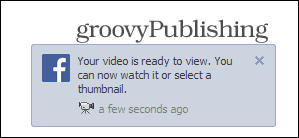Как отредактировать видео в Facebook
Facebook / / March 18, 2020
Facebook объединяет фотографии и посты на вашем видео «Оглянись назад». Но если вам не нравится то, что выбирает алгоритм по умолчанию, его можно редактировать.
Facebook Look Back - это подарок социальной сети для пользователей отпраздновать свой 10-й день рождения который был 4 февраля. По сути, он объединяет фотографии и записи из вашей временной шкалы с общей фоновой музыкой - создавая одно минутное видео. Но есть и базовые инструменты редактирования, чтобы сделать его более удобным. Вот посмотрите, как их использовать.
Facebook оглянуться назад - что это такое и где вы можете его найти?
Функция «Обратный взгляд» Facebook создает видео для каждого пользователя, показывающее, каковы его лучшие моменты в социальной сети. Или, если хотите, то, что сценарий Facebook генерирует для видео.
Это включает в себя момент, когда вы присоединились к Facebook, ваши самые любимые посты и общие фотографии. Если вы пользователь, который использует свой профиль Facebook, ведет хронику жизненных моментов - результаты по умолчанию могут быть впечатляющими. Если вы хотите опубликовать фотографии кошек, в вашем фильме «Оглядись назад», скорее всего, будет показана ваша коллекция кошек.
Вы можете найди свой собственный ролик в Facebook (Вы должны войти в систему), и вы можете поделиться фильмом с друзьями. Функция, подписанная Марком Цукербергом и командой Facebook, оказалась весьма популярной среди пользователей, и за последние несколько дней тонны таких фильмов затопили графики Facebook.
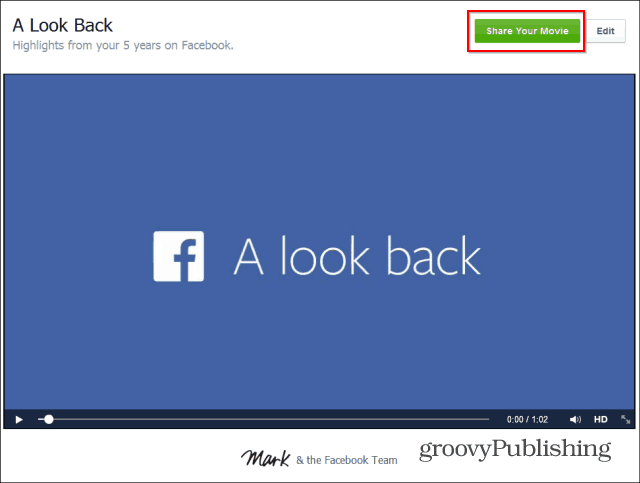
Был даже скорбящий отец, который пришел на YouTube, чтобы попросить Facebook дать ему видео его покойного сына. Его просьбу разделили тысячи людей по всему миру и Facebook решил исполнить его желание.
Хотя это все хорошо, есть пользователи, которые жалуются на то, что им нужно больше контроля над тем, что есть в их видео. И Фейсбук ответил на звонок. Редактировать то, что есть в вашем видео, легко и просто. Вот как это работает.
Facebook Look Back - Как отредактировать ваше видео
Начните с просмотра видео назад. нажмите кнопку «Изменить» рядом с «Поделиться фильмом». Прокрутите вниз, чтобы редактировать раздел «Ваши первые моменты». Если вам не нравится то, что выбрал Facebook, вы можете выбрать три других изображения, которые вы считаете более привлекательными.
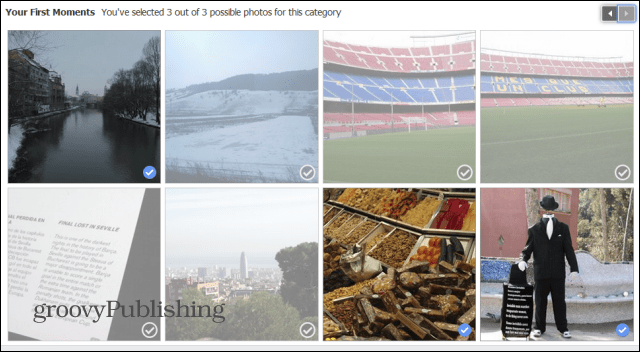
Далее, вы можете выбрать четыре ваших наиболее понравившихся поста для вашего видео из списка, который предоставляет вам Facebook. Каждый раз, когда вы что-то меняете, вы можете вернуться к своему видео и просмотреть свои изменения.
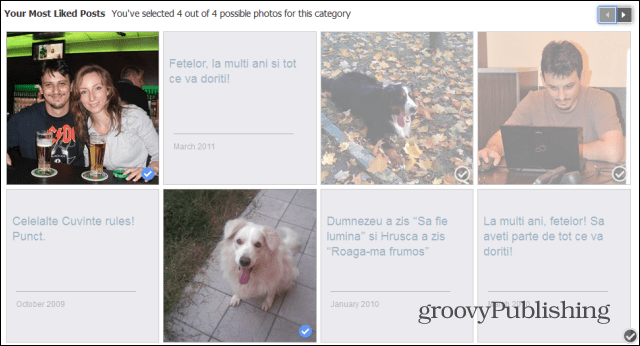
Загруженные фотографии - третий раздел видео, с которым вы можете играть. В этом случае вы можете выбрать девять фотографий, которые вы считаете подходящими.
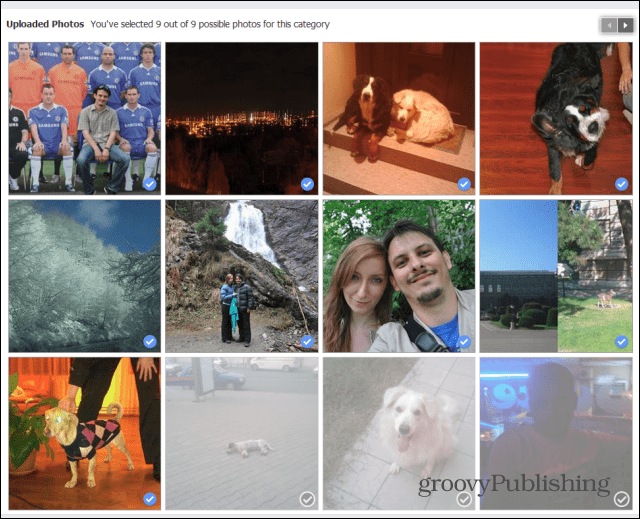
Наконец, что не менее важно, вы также можете редактировать сетку фотографий, которая появляется в конце вашего видео. Это та часть, где требуется больше всего работы - нужно выбрать не менее 39 фотографий.
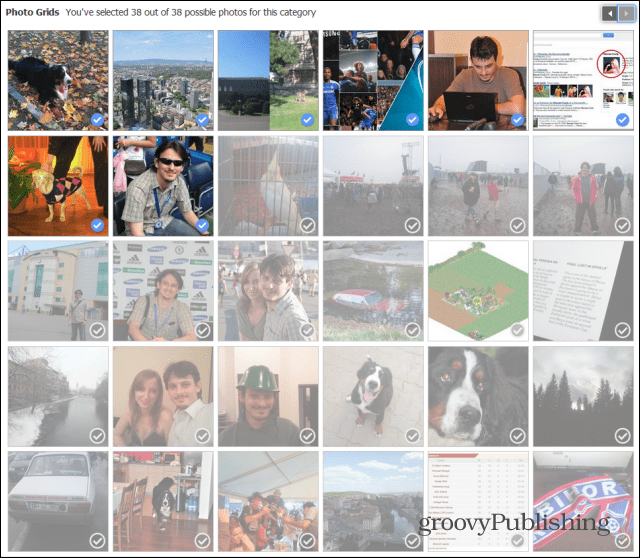
Когда вы закончите, не забудьте поделиться своим фильмом. Я не смог найти кнопку, которая сохраняет изменения, поэтому я думаю, что это единственный способ сделать это. Однако, если вы не хотите, чтобы остальной мир видел это, вы всегда можете поделиться им только с собой, как я сделал на скриншоте ниже.
Если вы уже поделились своим фильмом ранее, вы заметите, что кнопка «Поделиться фильмом» теперь имеет обновление.
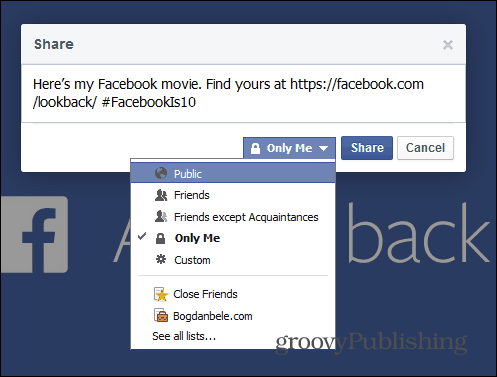
Вы получите небольшое уведомление, когда ваши изменения будут сделаны. Редактор является базовым и допускает только некоторые простые настройки, но он прост в использовании. Надеемся, что Facebook добавляет больше функций редактирования, так что вы можете выбрать свою собственную музыку и, возможно, поместить короткие видео-ролики в нее... в любом случае, удивительно, как такая простая вещь радует многих пользователей.